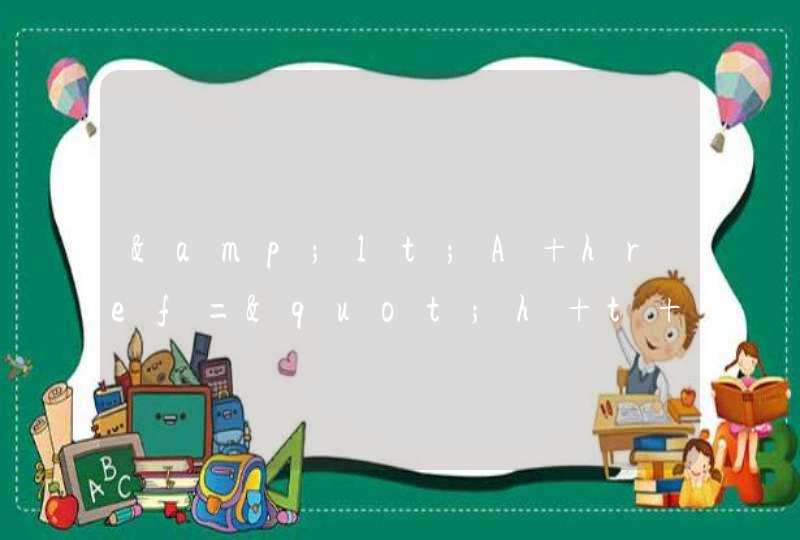工具/原料
环境变量
JDK
方法/步骤
1、首先下载装JDK安装包
2、打开我的电脑--属性--高级--环境变量 :
3、新建系统变量JAVA_HOME 和CLASSPATH
变量名:JAVA_HOME 变量值:C:\Program Files\Java\jdk1.7.0变量名:CLASSPATH 变量值:.%JAVA_HOME%\lib\dt.jar%JAVA_HOME%\lib\tools.jar
其中变量值为你自己安装jdk的文件目录这里要注意。
4、选择“系统变量”中变量名为“Path”的环境变量,双击该变量,把JDK安装路径中bin目录的绝对路径,添加到Path变量的值中,并使用半角的分号和已有的路径进行分隔。 变量名:Path 变量值:%JAVA_HOME%\bin%JAVA_HOME%\jre\bin这是java的环境配置,配置完成后直接启动eclipse,它会自动完成java环境的配置
5、现在测试环境变量的配置成功与否。在DOS命令行窗口输入“JAVAC”,输出帮助信息即为配置正确。如图:
(一)准备工作:
从Oracle官网下载Java JDK安装包(版本自己决定,本案例使用的是最新的8U60版本)。
(二)开始安装:
下载后JDK安装包后,双击运行安装程序。傻瓜式安装程序,除了安装路径,其他的安装默认的来没有什么需要变动的,直接“下一步”到结束即可(推荐只修改安装路径的盘符即可,JRE的安装和JDK的一样,几乎不需要变动)。
(三)操作指导:
1、右击我的电脑图标(windows10中为“此电脑”),选择“属性”,打开“系统”对话框,点击“高级系统设置”标签。
2、弹出“系统属性”对话框,选择系统属性下的“高级”标签。选择“启动和故障恢复”下的“环境变量(N)...“按钮,打开“环境变量”对话框。
3、在变量值中添加数据时,推荐使用copy大法。直接复制、粘贴,减少出错率。
找到Java JDK的安装路径,在资源管理器的地址栏中按ctrl+A,再按ctrl+C(或选中后右击选择“复制”),然后在需要添加或修改的地方直接按ctrl+V即可。
4、配置环境变量:新建 JAVA_HOME 环境变量在打开的“环境变量”对话框中,点击“新建(W)...”按钮。弹出“新建系统变量”对话框。在对话框中的“变量名:”中添加 JAVA_HOME ,在“变量值:”中添加java JDK文件的安装路径,点击“确定”。(案例中的为小编的java JDK安装路径,仅作为参考,请大家按照自己的实际情况自己填写)。如:C:\Program Files\Java\jdk1.8.0_60
5、配置环境变量:编辑Path系统变量在“系统变量(S)”下找到变量名为“Path”的系统变量。双击或选中“Path”系统变量,打开“编辑系统变量”对话框。在“变量值(V)”中的开头或末尾添加java JDK的bin路径,并在路径末尾加上分号“”,点击“确定”。(推荐在path环境变量开头添加,便于计算机快速查找)。如:C:\Program Files\Java\jdk1.8.0_60\bin。
6、到这里,Java JDK的环境变量已经基本配置完成了,然后一路“确定”下去即可。